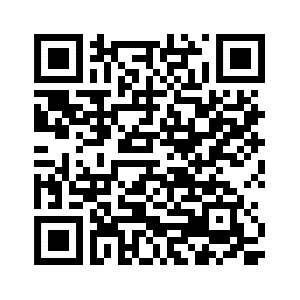Innehåll
- Kaspersky Password Manager
- Installera och avinstallera appen
- Uppdatera appen
- Om tvåstegsverifiering
- Appens gränssnitt
- Licenshantering
- Dataskydd
- Starta och stoppa appen
- Webbplatser
- Appar
- Bankkort
- Dokument
- Adresser
- Anteckningar
- Kontroll av lösenord
- Lösenordsgenerator
- Inställningar
- Andra uppgifter
- Så här får du hjälp från kundtjänsten
- Kända problem
- Källor till information om appen
- Juridik
- För betatestare
Krav för maskinvara och programvara
Denna hjälp gäller för Kaspersky Password Manager for Android 9.2.84.XX eller senare.
Du kan installera Kaspersky Password Manager för Android på en smartphone eller surfplatta som uppfyller de följande kraven:
- 80 MB av fritt diskutrymme
- ARM v.5, ARM v.7 eller x86 processor
- 320*480 och högre skärmupplösning
- Operativsystemet Android 5.0–13
- Internetanslutning (för att ladda ner och installera Kaspersky Password Manager, få prenumerationen, ansluta till My Kaspersky, synkronisera data mellan enheter samt ta emot uppdateringar)
Kompatibla webbläsare
Autofyll fungerar i följande webbläsare:
- Chrome
- DuckDuckGo
- Firefox
- Firefox Focus
- Huawei Browser
- Microsoft Edge
- Opera
- Opera Mini
- Opera Touch
- Vivaldi
- Yandex
Om Kaspersky Password Manager
Kaspersky Password Manager skyddar alla dina lösenord och annan känslig information (till exempel passuppgifter, ekonomiska rapporter och medicinska journaler) med ett enda huvudlösenord. Du kan installera Kaspersky Password Manager på stationära datorer, bärbara datorer och mobila enheter som använder Microsoft Windows, macOS, Android, iOS eller iPadOS för att hålla alla dina data säkra och synkroniserade.
Håll dina lösenord och annan viktig information nära till hands
Kaspersky Password Manager lagrar följande typer av information:
- Användarnamn och lösenord för webbplatser och appar
- Bankkortsuppgifter
- Dokument
- Adresser
- Anteckningar
Mer information finns i Datatyper som skyddas av Kaspersky Password Manager.
Fyll i formulär automatiskt och logga in på webbplatser
När du öppnar en webbplats som kräver en inloggning och lösenord använder Kaspersky Password Manager de lagrade webbplatskontona för att fylla i formulär eller logga in dig automatsikt. Läs mer.
Skydda känslig information
Kaspersky Password Manager lagrar alla data i ett krypterat format och dekrypterar det endast när du anger huvudlösenordet. Kaspersky Password Manager lagrar inte huvudlösenordet någonstans, så det är bara du som känner till det. Det går inte att komma åt dina data utan huvudlösenordet. Om du glömmer bort det kommer du inte komma åt dina data. Läs mer.
Om din enhet kör Android 6.0 eller senare, stöder fingeravtrycksautentisering, och fingeravtrycksautentisering är aktiverad i appinställningarna kan du använda den för att låsa upp ditt valv istället för att ange huvudlösenordet. Få mer information om konfiguration och att använda fingeravtrycksautentisering i Android Help.
Generera starka lösenord
Använd lösenordsgeneratorn för att generera lösenord som är unika, starka och kompatibla med de högsta säkerhetsstandardena. Läs mer.
Synkronisera data mellan flera enheter
Håll dina data uppdaterade och överensstämmande på alla dina enheter och återställ dina data om du byter ut eller förlorar en enhet. Läs mer.
Hantera dina data online
Hantera alla dina data på My Kaspersky och kom åt data från vilken enhet som helst som är ansluten till Internet. Läs mer.
Överst på sidan
Så här skyddas dina data av Kaspersky Password Manager
Kaspersky Password Manager krypterar data med hjälp av en symmetrisk nyckelalgoritm baserad på AES (Advanced Encryption Standard). En nyckel härleds från huvudlösenordet med hjälp av PBKDF2 (Password-Based Key Derivation Function 2).
AES-algoritmen används världen över för att skydda topphemliga data. Denna algoritm har låga krav på RAM, vilket innebär att dina data krypteras och avkrypteras på några sekunder.
Huvudlösenord
Huvudlösenordet är ett lösenord som Kaspersky Password Manager använder för att skydda alla dina data, inklusive andra lösenord. Du skapar huvudlösenordet under den första konfigurationen av Kaspersky Password Manager. Varje gång du försöker öppna datavalvet uppmanas du av Kaspersky Password Manager att ange huvudlösenordet. Om din enhet kör Android 6.0 eller senare, stöder fingeravtrycksautentisering, och fingeravtrycksautentisering är aktiverad i appinställningarna kan du använda den för att låsa upp ditt valv istället för att ange huvudlösenordet.
Det rekommenderas att du skapar ett huvudlösenord som är minst åtta tecken långt och som innehåller versaler och gemener, siffror och specialtecken.
Av säkerhetsskäl lagrar inte Kaspersky Password Manager huvudlösenordet på någon av dina enheter eller i molnlagringen. Vi rekommenderar att du memorerar huvudlösenordet eller skriver ner det och förvarar det på en säker plats, då det inte kan återställas eller hämtas igen om du glömmer bort det.
Om du glömmer huvudlösenordet kan du inte längre få åtkomst till dina data. I sådant fall måste du skapa ett nytt valv och skydda det med ett nytt huvudlösenord. Du kan då lägga till nya data i valvet.
Datatyper som skyddas av Kaspersky Password Manager
Du kan lägga till flera typer av poster i Kaspersky Password Manager och ordna dina poster genom att flytta dem till mappar.
Konton för webbplatser, appar och andra ändamål
Ett konto är en kombination av ett användarnamn och ett lösenord som krävs för att autentisera en användare på en webbplats eller i en app.
För webbplatser sparar Kaspersky Password Manager följande information i posten:
- Webbplatsens namn. Använd ett meningsfullt namn på webbplatsen för att snabbt hitta den webbplats du vill redigera eller logga in på.
- Webbadress. Kaspersky Password Manager använder detta fält för att känna igen en webbplats inloggningssida och visar vilka konton du kan använda för att logga in.
- Konton. Du kan spara flera konton för en webbplats. Till exempel kan du ha en personlig e-postadress och en företagsadress från samma e-postleverantör.
För appar sparar Kaspersky Password Manager följande information i posten:
- Appnamn. Använd ett meningsfullt namn så att du snabbt kan hitta posten du behöver.
- Konton. Du kan spara flera konton för en app.
Kontotypen Annat är till för konton med alla ändamål. Här kan du spara alla viktiga koder och lösenord, till exempel Wi-Fi-lösenord och dörrkoder. Kaspersky Password Manager sparar följande information i posten:
- Postnamn. Använd ett kontonamn som betyder något för dig så att du snabbt kan hitta posten du behöver.
- Inloggning. Här kan du spara all viktig information.
- Lösenord. Ange eller generera ett lösenord.
- Kommentera. Lägg till en postbeskrivning som betyder något.
För snabbare åtkomst lagras webbplatskonton, appkonton och andra konton separat.
Du kan lägga till bankkortsnummer, andra uppgifter, PIN-koder och kortutfärdarens kundsupportinformation i Kaspersky Password Manager.
Du kan spara adresser, namn, e-postadresser och telefonnummer i adressposter.
Du kan spara viktiga dokument (till exempel skannade pass/ID-kort och PDF-filer) i Kaspersky Password Manager för att hålla dem säkra och nära till hands.
Du kan använda anteckningar för att spara vilken textinformation som helst.
Anteckningar krypteras och lagras på samma sätt som andra typer av data.
Du kan använda Urklipp för att kopiera och klistra in anteckningar på en webbsida eller i ett program.
Installera appen
Du kan installera Kaspersky Password Manager från appdistributionsplattformarna Google eller Huawei.
För att använda Google Play eller AppGallery måste du:
- Ha ett användarkonto.
- Länka enheten till ditt Google-konto.
- Ha åtkomst till internet.
För mer information om att använda Google Play, gå till Google Play hjälpcenter. Gå till AppGallerys supportwebbplats för mer information om hur du använder AppGallery.
Du kan också installera Kaspersky Password Manager på din enhet med hjälp av en QR-kod du genererat i My Kaspersky eller i en skrivbordsversion av Kaspersky Password Manager.
Om en enhet som kör operativsystemet Android har modifierad firmware finns det en ökad risk att enheten blir hackad och dina data stjäls eller korrumperas.
Överst på sidan
Avinstallera appen
- Tryck på Inställningar > Appar > Kaspersky Password Manager > Avinstallera.
Namnet på avsnittet för att hantera appar kan variera beroende på enhetsmodellen.
Bekräftelsefönstret för avinstallationen öppnas.
- Bekräfta avinstallationen av appen.
Avinstallationen av Kaspersky Password Manager börjar.
Överst på sidan
Uppdatera appen manuellt
Du kan uppdatera Kaspersky Password Manager med hjälp av Google Play- eller AppGallery-tjänsten.
För att använda Google Play eller AppGallery måste du:
- Ha ett användarkonto.
- Länka enheten till ditt Google-konto.
- Ha åtkomst till Internet.
För mer information om att använda Google Play, gå till Google Play hjälpcenter. Gå till AppGallerys supportwebbplats för mer information om hur du använder AppGallery.
I vissa fall kan du behöva starta om enheten innan du uppdaterar appen.
Överst på sidan
Datakonvertering vid uppdatering av appen till version 9.0 eller senare från tidigare versioner
Om du vill uppdatera till Kaspersky Password Manager 9.0 eller senare från tidigare versioner, förblir dina webbkonton, appkonton och anteckningar oförändrade. Dina identiteter konverteras till posterna bankkort, adress och anteckningar. Om en identitet innehåller ett bankkort utan nummer, fyller Kaspersky Password Manager i det med nollor. Kaspersky Password Manager sparar identitetsfält som innehåller andra uppgifter än bankkort- eller adressuppgifter (till exempel personlig information, ekonomisk information eller affärsinformation) som nya anteckningar.
Från och med Kaspersky Password Manager 9.0 är appen inte längre kompatibel med tidigare appversioner.
I Kaspersky Password Manager 9.0 eller senare konverteras dina data permanent till det nya formatet. Om du har en tidigare version av Kaspersky Password Manager på andra enheter som är anslutna till samma My Kaspersky-konto måste du uppdatera appen till version 9.0 eller senare för att synkronisera data över dina enheter och din molnlagring. Alternativt kan du skapa ett nytt My Kaspersky-konto att använda med tidigare versioner för appen.
Uppdatera appen till version 9.2 eller senare
Du måste uppdatera appen till version 9.2 eller senare på alla enheter som är anslutna till samma My Kaspersky-konto för korrekt datasynkronisering på enheterna och molnlagringen.
Posttyperna och postfälten som går att använda kan variera mellan olika versioner av Kaspersky Password Manager. Dokumentkategorisering är till exempel tillgängligt på stationära datorer med macOS och Windows, men finns inte på mobila enheter. När du uppdaterar till Kaspersky Password Manager 9.2 eller senare blir databasen mer flexibel. Den här förbättringen gör det möjligt att ansluta olika appversioner till ett My Kaspersky-konto så att det går att använda samma databas med olika appversioner på dina enheter.
Om enheter med olika versioner av Kaspersky Password Manager 9.2 eller senare är anslutna till samma My Kaspersky-konto är kanske en del poster eller postfält i valvet inte tillgängliga i följande fall:
- Du har lagt till en införd post av nyare slag som inte stöds i en tidigare appversion.
Nya poster är endast tillgängliga på enheter med de senaste versionerna av appen. På enheter med tidigare versioner visar appen antalet nya poster som inte kan visas. När du använder en tidigare version av appen och du växlar från en premiumversion till gratisversionen går det att välja att använda alla eller inga av dessa poster i gratisversionen.
- Du har fyllt i ett nytt fält som inte stöds i en tidigare appversion.
Nya fälttyper finns endast tillgängliga på enheter med den senaste appversionen. Om du har poster med nya fälttyper varnar tidigare appversioner att en del data i dessa poster inte går att visa korrekt.
- En del posttyper stöds inte längre i den senaste appversionen.
Kaspersky Password Manager betecknar sådana införda poster som äldre. Du kan endast synkronisera äldre poster mellan enheter med tidigare versioner av appen. När du uppdaterar appen sparar Kaspersky Password Manager alla data i sådana poster. När du växlar till appens gratisversion visas äldre poster som aktiva och väljs automatiskt för användning i gratisversionen. Äldre poster räknas inte mot begränsningarna i gratisversionen.
- En del fält stöds inte längre i den senaste appversionen.
Kaspersky Password Manager betecknar sådana fält som indragna. Indragna fält synkroniseras mellan enheter med den senaste appversionen och mellan tidigare appversioner. Det går endast att redigera indragna fält i tidigare appversioner.
Om tvåstegsverifiering
Tvåstegsverifiering är kanske inte tillgängligt i din region. Mer information finns i Hjälp för My Kaspersky.
Tvåstegsverifiering förhindrar att obehöriga loggar in på ditt My Kaspersky-konto även om de känner till ditt lösenord. För att verifiera din identitet får du en unik säkerhetskod på något av följande sätt:
- Via ett SMS. Vi använder telefonnumret du sparar i My Kaspersky. Det här innebär att både ditt lösenord och telefonnummer krävs för att logga in på kontot.
- Via en autentiseringsapp. Du måste först ställa in tvåstegsverifiering via ditt telefonnummer för att funktionen för autentiseringsappen ska vara tillgänglig.
Det går att aktivera tvåstegsverifiering i My Kaspersky. Om du byter telefonnummer går det att uppdatera det i My Kaspersky. Om du redan loggar in på kontot på en enhet ändras inget. Mer information finns i Hjälp för My Kaspersky.
Säkerhetskoden gäller under en kort tid. Begär en ny säkerhetskod om den upphör att gälla.
Gör följande om du inte har fått ett sms-meddelande med en säkerhetskod
Överst på sidan
Appens gränssnitt
Appens huvudfönster öppnas när du anger huvudlösenordet och låser upp valvet.
Appens huvudfönster består av snabbåtkomstfältet och arbetsområdet (se bilden nedan). Fältet för snabbåtkomst ger snabbåtkomst till innehållet och inställningarna för Kaspersky Password Manager. Tryck för att öppna fältet för snabbåtkomst  .
.
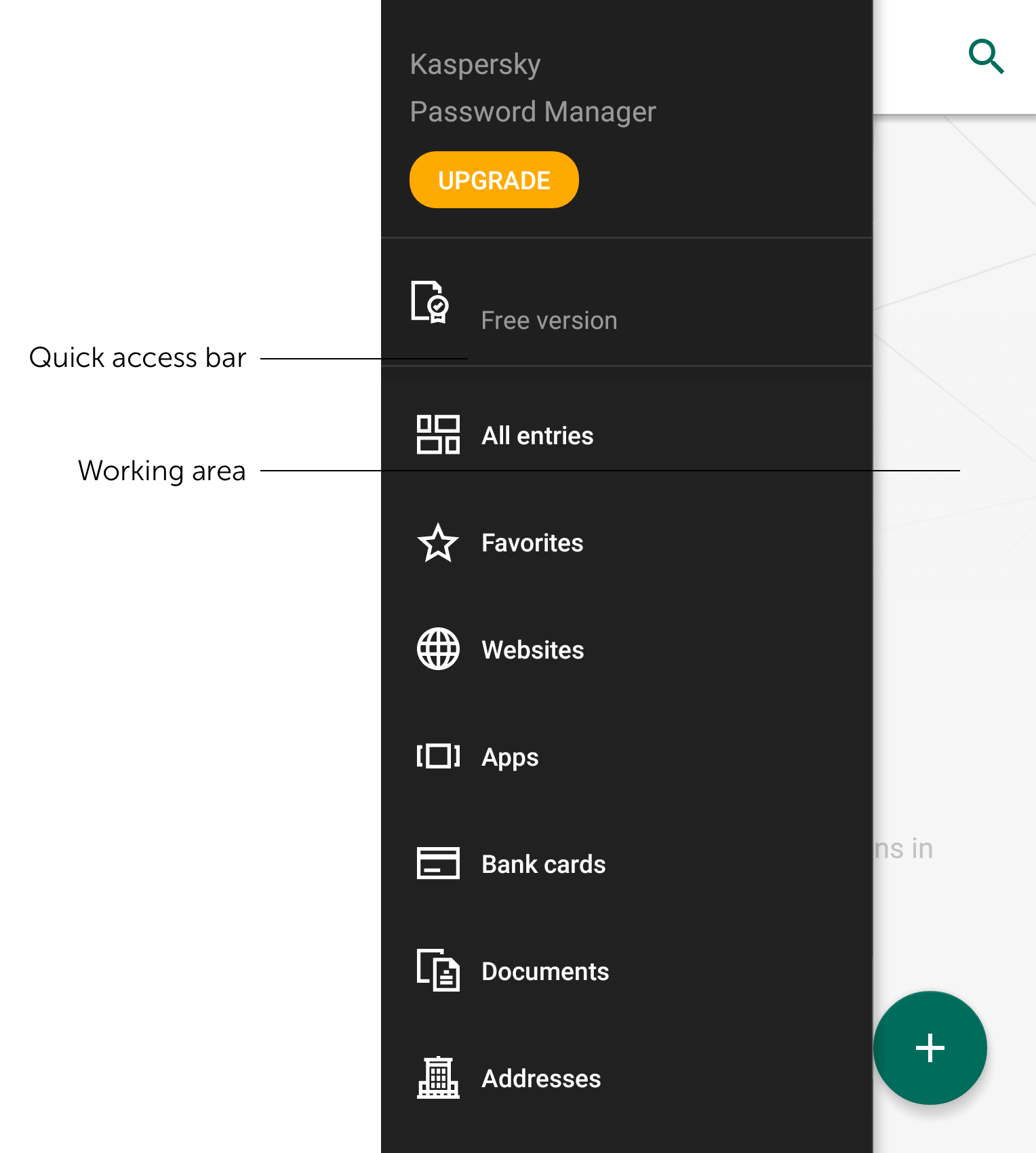
Appens gränssnitt
Överst på sidan
Om licensavtal för slutanvändare
Licensavtalet för slutanvändare (Licensavtal) är ett bindande avtal mellan dig och AO Kaspersky Lab som består av de villkor enligt vilka du får använda appen.
Läs noga igenom licensavtalet innan du börjar använda appen.
Genom att installera Kaspersky Password Manager bekräftar du att du förstår och godkänner villkoren i licensavtalet. Om du inte godkänner villkoren i licensavtalet avbryter du installationen av Kaspersky Password Manager och använder inte appen.
Överst på sidan
Om prenumerationen
En prenumeration på Kaspersky Password Manager Premium innebär ett köp av rätten att använda programmet i enlighet med specifika parametrar (till exempel prenumerationens utgångsdatum, antal enheter m.m.). Beställ en prenumeration på Kaspersky Password Manager från en tjänsteleverantör (till exempel på Google Play eller App Store).
Du kan hantera prenumerationen via ditt personliga konto på tjänsteleverantörens webbplats (till exempel via ditt Apple-konto eller Google-konto).
En prenumeration kan förnyas automatiskt eller manuellt. En automatiskt förnyad prenumeration förnyas automatiskt i slutet av prenumerationstiden till dess att du säger upp den. En manuellt förnyad prenumeration måste förnyas i slutet av prenumerationsperioden. När en prenumeration löper ut kan det hända att du får en respitperiod, då programmet fortsätter att fungera som vanligt.
Att beställa en prenumeration på Kaspersky Password Manager upphäver inte andra prenumerationer som innefattar Kaspersky Password Manager. Se till att du har avbrutit eller inaktiverat automatisk förnyelse av prenumeration som du inte behöver, för att undvika onödiga kostnader.
Säg upp en prenumeration på Kaspersky Password Manager Premium eller växla till manuell förnyelse:
- Gå till ditt personliga konto på tjänsteleverantörens webbplats.
- Kontrollera om det finns några aktiva prenumerationer som innefattar Kaspersky Password Manager.
- Avbryt eller inaktivera automatisk förnyelse av prenumerationer som du inte behöver.
Om olika typer av prenumerationer
En prenumeration är rätten till att använda appen, vilket har beviljats under licensavtalet för slutanvändare.
En prenumeration ger dig:
- Använd appen på en eller flera enheter.
- Få hjälp från kundtjänsten.
- Få uppdateringar.
Kaspersky Password Manager finns i två versioner:
- Gratisversion. Gratisversionen av appen distribueras kostnadsfritt och kan användas under obegränsad tid. Om du använder gratisversionen av Kaspersky Password Manager, är antalet poster du kan lägga till i valvet begränsat.
- Premiumprenumeration med eller utan automatisk förnyelse. Om du köper en prenumeration för Kaspersky Password Manager, kan du lägga till ett obegränsat antal poster i valvet. Premiumversionen av Kaspersky Password Manager är tidsbegränsad. Om du inte har inaktiverat automatisk förnyelse kommer den att förnyas automatiskt.
Byt till premiumversionen
Med gratisversionen av Kaspersky Password Manager kan du lägga till och använda ett begränsat antal poster. För att kunna använda programmet utan begränsningar måste du ha en prenumeration.
Om du använder gratisversionen av Kaspersky Password Manager kan du köpa en prenumeration.
Om du använder premiumversionen av Kaspersky Password Manager och din prenumeration nyligen löpt ut eller är på väg att löpa ut, kan du förnya din prenumeration.
Om du använder Kaspersky Password Manager under en prenumeration på ett annat Kaspersky-program, kan du byta till en prenumeration för Kaspersky Password Manager när din aktuella prenumeration upphör.
Du kan även köpa en prenumeration på Kaspersky Password Manager på
eller på Kasperskys webbplats:- Om du köper en prenumeration på My Kaspersky, kommer prenumerationen att aktiveras automatiskt när du slutför ett köp.
- Om du köper prenumerationen på Kasperskys webbplats, kommer du att få en aktiveringskod i ett e-postmeddelande som skickas till angiven e-postadress. För att aktivera prenumerationen kommer du att behöva skriva in din aktiveringskod i ditt My Kaspersky-konto och ansluta Kaspersky Password Manager till My Kaspersky. För detaljerad information om du hur du lägger till din aktiveringskod till ditt My Kaspersky-konto manuellt, se My Kaspersky Hjälp.
Flera program kan dela en prenumeration med Kaspersky Password Manager. Dina prenumerationer länkas till ditt My Kaspersky-konto. Om ditt My Kaspersky-konto redan har en prenumeration som är giltig för Kaspersky Password Manager känner programmet igen den prenumerationen och växlar till premiumversionen när du ansluter programmet till My Kaspersky.
Följande program kan dela en aktiveringskod med Kaspersky Password Manager:
- Kaspersky Total Security (undantaget testprenumerationer)
- Kaspersky Small Office Security (undantaget testprenumerationer)
- Kaspersky Security Cloud
- Kaspersky (om du har Kaspersky Plus eller Kaspersky Premium-prenumeration)
Om du ansluter Kaspersky Password Manager till ett My Kaspersky-konto med en prenumeration för en av dessa program, kommer Kaspersky Password Manager växla till premiumversionen.
Överst på sidan
Byt till gratisversionen
När din prenumeration har gått ut kan du byta till gratisversionen.
Du kan hålla ett obegränsat antal poster i gratisversionen. Om du har fler poster än vad gratisversionen tillåter uppmanar appen dig att välja vilka poster som du vill behålla i gratisversionen. Övriga poster sparas som inaktiva och är endast tillgängliga för visning.
Fortsätt använda appen genom att välja upp till 15 poster som du vill använda i den gratisversionen. Det går att skjuta upp valet i en månad efter att prenumerationen upphör att gälla. Efter den tiden måste du välja att fortsätta använda appen.
Vi rekommenderar att du laddar ned bilderna och PDF-filerna från molnlagringen till det lokala valvet innan du byter till gratisversionen. Annars raderas de inaktiva dokumenten från molnlagringen och går inte att använda i appen.
När du har uppdaterat Kaspersky Password Manager till version 9.2 eller senare har du kanske
och i valvet.Äldre poster räknas inte mot begränsningarna i gratisversionen. Äldre poster visas som aktiva och väljs automatiskt för användning i gratisversionen.
Du kan välja att använda alla eller inga av de nya posterna i gratisversionen. Om du har fler än 15 poster som tillhör de nya posttyperna i valvet går det endast att växla Kaspersky Password Manager till gratisversionen på en enhet med den senaste appversionen installerad.
Det går att aktivera inaktiva poster om du har färre än 15 aktiva poster.
Välj data att använda med gratisversionen
Överst på sidan
Visa information om prenumerationen
- Du låser upp valvet genom att ange huvudlösenordet och trycka på Lås upp.
Om din enhet kör Android 6.0 eller senare, stöder fingeravtrycksautentisering och fingeravtrycksautentisering är aktiverad i appinställningarna kan du använda den för att låsa upp ditt valv istället för att ange huvudlösenordet.
- I appens huvudfönster trycker du på
 eller drar skärmen till höger.
eller drar skärmen till höger.Fältet för snabbåtkomst visas till vänster.
- Tryck på Gratisversion eller Premiumversion i snabbåtkomstfältet.
Fönstret Licensiering öppnas.
Visa informationen om din prenumeration och antalet poster som du kan använda i Kaspersky Password Manager.
Överst på sidan
Överensstämmelse med EU-lagstiftningen
När Kaspersky Password Manager distribueras i Europeiska unionen uppfyller det villkoren i GDPR (General Data Protection Regulation).
När du accepterar licensavtalet för slutanvändare och sekretesspolicyn bekräftar du att du har åldern som krävs för att installera Kaspersky Password Manager inom Europeiska unionen. Efter att Kaspersky Password Manager är installerat, erbjuds du att läsa och godkänna de villkor som krävs för den första installationen och användningen av Kaspersky Password Manager.
Det finns också ett extra meddelande som du ombes att acceptera: Policyn om databehandling i marknadsföringssyfte som krävs för att Kaspersky ska kunna ge dig mer fördelaktiga erbjudanden. Om du väljer att acceptera policyn kan du avböja det när som helst i appinställningarna.
För överensstämmelse med GDPR (General Data Protection Regulation) när du uppdaterar Kaspersky Password Manager till version 9.1, ombeds du att på nytt godkänna Licensavtalet för slutanvändare, Sekretesspolicyn för produkter och tjänster och Policyn om databehandling i marknadsföringssyfte.
Visa, acceptera och avböj ytterligare villkor
Enligt villkoren i GDPR har du rätt att ta bort eller hämta alla dina personuppgifter från Kaspersky. När du kontaktar kundtjänsten för att ta bort eller hämta personuppgifter bör du tillhandahålla datorns unika ID-nummer.
Tillhandahåll ID-numren till kundtjänsten för att ta bort personuppgifter
Överst på sidan
Om tillhandahållna data
Se information om data som getts till Kaspersky medan du använder tidigare versioner av appen
Data som skickas till Kaspersky när du använder Kaspersky Password Manager 9.2.84 eller senare
Kaspersky skyddar all information som tagits emot i enlighet med lag och gällande Kaspersky-regler. Data överförs via en säker kanal.
Persondata som lämnas
Du samtycker till att förse Kaspersky med personuppgifter genom att acceptera slutanvändarlicensavtalet, sekretesspolicyn, marknadsföringsdeklarationen eller webbportalsuttalandet. Du kan se listan med data som tillhandahålls under villkoren för varje juridiskt dokument i motsvarande juridiska dokument.
Icke-personliga data som lämnas
Du samtycker till att förse Kaspersky med icke personlig information genom att acceptera slutanvändarlicensavtalet:
- I syftet att förbättra appens kvalitet och analysera hur nöjda användarna är, accepterar du att automatiskt ge följande information:
- Information om användarens operativsystem (OS): operativsystemets namn, version och versionsnummer; service pack för uppdateringar av operativsystemet.
- Information om användarens enhet: enhetsmodell samt enhetens hårdvaruformat (virtuell maskin eller fysisk enhet).
- Information om programmet: fullständiga versionen av programmet.
- Information om installationen: programmets versions-ID; programvarans språkanpassning; tidigare versionsnummer; datum och tid för installation.
- Information om användaravtal: avtalens namn och version samt avtalens godkännandestatus (godkänd eller nekad).
- My Kaspersky-kontots anslutningsstatus (ansluten eller ej).
- Information om licensen: licensstatus; licenstyp; leverantör som licensen köptes ifrån; prenumerationstyp; antal byten till premiumversionen samt antal som återvänder till gratisversionen.
- Information om valvet: valvets tillgänglighet; fel som uppstod under upplåsning av lokalt valv; fel som uppstod under upplåsning av molnlagring; antal poster av varje sort som skyddas av programmet samt versionen på valvets krypteringsalgoritm.
- Information om dataöverföring: planerad dataöverföringsfrekvens (dagligen, veckovis eller månadsvis); applikationsstatus vid tidpunkten för planerad dataöverföring (körs eller körs inte); datum och tid för planerad dataöverföring; datum och tid för tidigare planerad dataöverföring samt datum och tid för senast slutförd dataöverföring.
- Information som skickas med feedback: användarrecension samt betygsättning.
- Information om användarens interaktion med programmet: den tid för händelsen som visas för användaren (UTC-standardtid).
- För att förbättra operativskyddet godkänner du automatiskt att tillhandahålla följande information:
- Appnamn
- Appversion
- Enhetens plats
- Prenumerationsstatus
- Enhetens operativsystem
- Omdirigera länktyp
- För att samtycka till lagstiftningen godkänner du automatiskt att tillhandahålla följande information:
- App-ID
- Appversion
- Enhets-ID
- Installations-ID
- För att behålla appens kärnfunktioner godkänner du att automatiskt tillhandahålla följande information:
- App-ID i Kasperskys säkerhetsnätverk
- Fullständig appversion
- ID för konfigurationsfilen som appen använder
- Resultat av förfrågningar till Discovery-tjänsten
- Felkod för misslyckade förfrågningar till Discovery-tjänsten
- Text av felmeddelanden
- Felkoder för operativsystemet
- HTTP-förfrågningsmetod
- Tokentyp
- Autentiseringstoken i rättighetsinnehavarens tjänster
- TTL för token
- Sökväg till objektet som bearbetas
- Metod som används för appautentisering
- Appuppdaterings-ID
- Information om implementering av åtkomsthanteraren för webbtjänster
- Typ av installerad app
- Unikt ID för begäran till rättighetsinnehavarens tjänster
- Svarsstatus för rättighetsinnehavarens tjänster
- Felkoder
- Radnummer för källfilen i undantagshanteraren
- Protokoll-ID
- Total varaktighet för bearbetning av begäran
- Typ av protokollbearbetningsfel
- Koden för felkategorin
- DNS-adress för webbtjänsten som nås
- Varaktighet för serveråtkomst
- Fjärrport och IP-adress för webbtjänsten som nås
- Webbadress bearbetas
- Om du loggar in på webbportalen med identitetsleverantörs konto kan rättighetsinnehavaren behandla följande uppgifter:
- Leverantörens SDK-version
- Operativsystem
- Flagga som indikerar om leverantörens applikation är installerad på enheten
- För att ge stöd för tvåstegsverifiering i My Kaspersky måste du tillhandahålla den säkerhetskod som skickats till enheten i ett SMS-meddelande
- För att skydda säkerheten för ditt My Kaspersky-konto måste du tillhandahålla CAPTCHA-tecken
- Valv synkroniseras med din personliga lagring på rättighetsinnehavarens betrodda partners servrar runt om i världen. Dessa data, tillsammans med data på din enhet, lagras krypterade. Din personliga hemliga nyckel används för att utföra krypteringen. Rättighetsinnehavaren och partners kan inte få åtkomst till dina data. För att kunna använda programvaran måste du registrera ditt konto genom att ange din e-postadress. Tänk på att avinstallera programvaran från din enhet inte raderar data från servrarna som används i synkroniseringsprocessen. Dessa data kan först raderas helt efter att du har raderat ditt konto. Gör detta genom att kontakta Kasperskys kundtjänst.
Starta och stoppa appen
Av säkerhetsskäl blockerar Kaspersky Password Manager automatiskt åtkomst till valvet efter en angiven period av inaktivitet. Som standard låses valvet automatiskt när enheten har varit inaktiv i 1 minut. Du kan endast få åtkomst till dina data när valvet är upplåst.
Som standard slutar Kaspersky Password Manager att fungera när enheten stängs av.
Du kan avsluta appen manuellt om uppgiftshanteraren är installerad på enheten.
Överst på sidan
Om webbplatskonton
Ett webbplatskonto är en kombination av ett användarnamn och ett lösenord som krävs för att autentisera en användare på en webbplats.
För webbplatser sparar Kaspersky Password Manager följande information i posten:
- Webbplatsens namn. Använd ett meningsfullt namn på webbplatsen för att snabbt hitta den webbplats du vill redigera eller logga in på.
- Webbadress. Kaspersky Password Manager använder detta fält för att känna igen en webbplats inloggningssida och visar vilka konton du kan använda för att logga in.
- Konton. Du kan spara flera konton för en webbplats. Till exempel kan du ha en personlig e-postadress och en företagsadress från samma e-postleverantör.
Du kan öppna webbplatser från Kaspersky Password Manager i webbläsare och fylla i fälten för inloggning och lösenord genom att använda tillägget Kaspersky Password Manager.
Kaspersky Password Manager kan endast fylla i inloggningar och lösenord automatiskt på enheter som använder Android 5.0 eller senare. För att tillåta detta måste du slå på åtkomstfunktionerna för Kaspersky Password Manager. Om enheten använder Android 6.0 eller senare måste du ge nödvändiga behörigheter. På vissa enheter (exempelvis Xiaomi), kan du uppmanas att göra detta på Android 5.0 eller senare.
Du kan lägga till, ändra eller ta bort webbplatskonton och kopiera alla data till urklipp. Du kan organisera dina poster genom att välja dem och flytta dem till en mapp.
Överst på sidan
Lägg till ett webbplatskonto
Lägga till ett webbplatskonto från fönstret Kaspersky Password Manager
Lägg till ett webbplatskonto från ett webbläsarfönster
Du kan skapa ett starkt lösenord för ett webbplatskonto medan du lägger till det från Kaspersky Password Manager-fönstret.
Generera ett starkt lösenord medan du lägger till ett webbplatskonto
Du kan spara flera konton för att logga in på samma webbplats. När du besöker en webbplats i en webbläsare som stöds kommer Kaspersky Password Manager att uppmana dig att välja ett konto från listan över tillgängliga konton som du vill använda för att logga in. Om du loggar in på en webbplats som lagts till i Kaspersky Password Manager med en inloggning som inte redan har lagts till i Kaspersky Password Manager, känner appen automatsikt igen inloggningen som en ny och uppmanar dig att lägga till ett till konto för webbplatsen. Om du loggar in på en webbplats med en befintlig inloggning men med ett nytt lösenord uppmanar Kaspersky Password Manager dig att spara det nya lösenordet för det befintliga kontot.
Överst på sidan
Importera lösenord från Chrome
Nu kan du importera all din information om lösenord och användarnamn från Chrome-webbläsaren till Kaspersky Password Manager.
Tänk på att lösenordsimport från Google Chrome version 107 och senare för närvarande kanske inte fungerar för inloggade användare på grund av ändrad logik. Detta kommer att åtgärdas i nästa uppdatering.
Importera lösenord från Chrome:
- Öppna Chrome på den Android-enhet där Kaspersky Password Manager är installerat.
- Tryck på menyikonen (
 ).
). - Öppna avsnittet Inställningar.
- Öppna avsnittet Lösenord.
- Tryck på menyikonen (
 ).
). - Tryck på alternativet Exportera lösenord.
- Om enheten uppmanar dig att ange ditt lösenord eller mönster ska du göra det.
Chrome visar en ansvarsfriskrivning som förklarar att om du importerar lösenordet till en textfil kommer det att avslöjas. Du behöver inte generera en sådan fil för att importera lösenord till Kaspersky Password Manager, så detta gäller inte i ditt fall.
- Tryck på Exportera lösenord.
- Välj Kaspersky Password Manager i listan över appar som du kan importera dina lösenord till.
- Ange ditt huvudlösenord för att låsa upp Kaspersky Password Manager.
- Välj de uppgifter som du vill importera.
- Tryck på @@str_password_import_button@@.
- Läs informationen om importerade lösenord.
Om du använder gratisversionen lägger appen automatiskt till dina användarnamn och lösenord som inaktiva poster när gränsen för aktiva poster nås.
- Läs informationen om importerade användarnamn och lösenord.
- Tryck på @@str_import_password_results_ok_btn@@ för att stänga fönstret med information om importresultat.
Redigera en webbplatspost
- Du låser upp valvet genom att ange huvudlösenordet och trycka på Lås upp.
Om din enhet kör Android 6.0 eller senare, stöder fingeravtrycksautentisering, och fingeravtrycksautentisering är aktiverad i appinställningarna kan du använda den för att låsa upp ditt valv istället för att ange huvudlösenordet.
- I appens huvudfönster trycker du på
 eller drar skärmen till höger.
eller drar skärmen till höger.Fältet för snabbåtkomst visas till vänster.
- Tryck på Webbplatser i snabbåtkomstfältet.
- I fönstret Webbplatser, välj posten som du vill redigera.
- Tryck på
 > Redigera.
> Redigera.Postens fönster öppnas.
- Ändra ett nyligen tillagt konto eller lägg till ett nytt.
- Tryck på Spara.
Automatisk ifyllning och automatisk inloggning på webbplatser
När du besöker en webbplats söker Kaspersky Password Manager efter konton som du har sparat för den webbplatsen. Baserat på sökresultaten och de befintliga inställningarna gör Kaspersky Password Manager något av följande:
- Om det finns ett konto för webbplatsen, fyller Kaspersky Password Manager i användarnamn och lösenord.
- Om det finns flera konton för webbplatsen, uppmanas du av Kaspersky Password Manager att välja det konto du vill logga in med.
- Om det inte finns något konto för webbplatsen uppmanar Kaspersky Password Manager dig att lägga till ett.
Kaspersky Password Manager kan endast fylla i inloggningar och lösenord automatiskt på enheter som använder Android 5.0 eller senare. För att tillåta detta måste du slå på åtkomstfunktionerna för Kaspersky Password Manager. Om enheten använder Android 6.0 eller senare måste du ge nödvändiga behörigheter. På vissa enheter (exempelvis Xiaomi), kan du uppmanas att göra detta på Android 5.0 eller senare.
Öppna en webbplats från fönstret Kaspersky Password Manager
Logga in på en webbplats med webbläsartillägget
Överst på sidan
Kopiera data från ett webbplatskonto
- Du låser upp valvet genom att ange huvudlösenordet och trycka på Lås upp.
Om din enhet kör Android 6.0 eller senare, stöder fingeravtrycksautentisering, och fingeravtrycksautentisering är aktiverad i appinställningarna kan du använda den för att låsa upp ditt valv istället för att ange huvudlösenordet.
- I appens huvudfönster trycker du på
 eller drar skärmen till höger.
eller drar skärmen till höger.Fältet för snabbåtkomst visas till vänster.
- Tryck på Webbplatser i snabbåtkomstfältet.
- I fönstret Webbplatser, expandera en webbplatspost vars data du vill kopiera.
- Om du vill kopiera en särskild införd post, tryck på
 bredvid det.
bredvid det. - Om du vill kopiera alla data sparade för den införda posten, tryck på
 > Kopiera alla.
> Kopiera alla.Kaspersky Password Manager kopierar följande data till urklipp:
- Namnet på webbplatsposten
- Webbplatsadressen
- För varje konto som läggs till posten, namnet på kontot, inloggning, lösenord och kommentar
- Om du vill kopiera en särskild införd post, tryck på
Kaspersky Password Manager håller kopierad data i urklipp under en tidsperiod som anges i inställningarna för Kaspersky Password Manager.
Överst på sidan
Om appkonton
Ett appkonto är en kombination av ett användarnamn och ett lösenord som krävs för att autentisera en användare på en webbplats eller i en app.
För appar sparar Kaspersky Password Manager följande information i posten:
- Appnamn. Använd ett meningsfullt namn så att du snabbt kan hitta posten du behöver.
- Konton. Du kan spara flera konton för en app.
Du kan lägga till, ändra eller ta bort appkonton och kopiera alla data till urklipp. Du kan organisera dina poster genom att välja dem och flytta dem till en mapp.
Överst på sidan
Lägga till en post i app
Du kan spara flera konton för att logga in på samma app.
Lägga till en post i appen från fönstret Kaspersky Password Manager
Om du loggar in i en app med uppgifter som ännu inte har lagts till i valvet, identifierar Kaspersky Password Manager automatiskt de uppgifterna som nya och uppmanar dig att lägga till en app-post. Om du loggar in i en app med en befintlig inloggning men med ett nytt lösenord uppmanar Kaspersky Password Manager dig att spara det nya lösenordet för det befintliga kontot.
Du kan skapa ett starkt lösenord för ett app-konto medan du lägger till det från Kaspersky Password Manager-fönstret.
Generera ett starkt lösenord medan du lägger till en app-post
Överst på sidan
Redigera ett appkonto
- Du låser upp valvet genom att ange huvudlösenordet och trycka på Lås upp.
Om din enhet kör Android 6.0 eller senare, stöder fingeravtrycksautentisering, och fingeravtrycksautentisering är aktiverad i appinställningarna kan du använda den för att låsa upp ditt valv istället för att ange huvudlösenordet.
- I appens huvudfönster trycker du på
 eller drar skärmen till höger.
eller drar skärmen till höger.Fältet för snabbåtkomst visas till vänster.
- Tryck på Appar i snabbåtkomstfältet.
- I fönstret Appar, välj posten som du vill redigera.
- Tryck på
 > Redigera.
> Redigera.Postens fönster öppnas.
- Ändra ett nyligen tillagt konto eller lägg till ett nytt.
- Tryck på Spara.
Fyll automatiskt i formulär och logga automatiskt in i appar
På enheter som har Android 8 eller senare kan du automatiskt fylla i fälten för inloggning och lösenord i appar med inloggningsuppgifter som är sparade i Kaspersky Password Manager, vilken använder ramverket för autofyll. För mer information om ramverket för autofyll, se Android-dokumentationen.
Logga in på en app med Kaspersky Password Manager
Om du loggar in i en app med uppgifter som ännu inte har lagts till i valvet, identifierar Kaspersky Password Manager automatiskt de uppgifterna som nya och uppmanar dig att lägga till en app-post. Om du loggar in i en app med en befintlig inloggning men med ett nytt lösenord uppmanar Kaspersky Password Manager dig att spara det nya lösenordet för det befintliga kontot.
Kopiera data från ett appkonto
- Du låser upp valvet genom att ange huvudlösenordet och trycka på Lås upp.
Om din enhet kör Android 6.0 eller senare, stöder fingeravtrycksautentisering, och fingeravtrycksautentisering är aktiverad i appinställningarna kan du använda den för att låsa upp ditt valv istället för att ange huvudlösenordet.
- I appens huvudfönster trycker du på
 eller drar skärmen till höger.
eller drar skärmen till höger.Fältet för snabbåtkomst visas till vänster.
- Tryck på Appar i snabbåtkomstfältet.
- I fönstret Appar, expandera posten i appen vars data du vill kopiera och gör något av följande:
- Om du vill kopiera en särskild införd post, tryck på
 bredvid det.
bredvid det. - Om du vill kopiera alla data sparade för den införda posten, tryck på
 > Kopiera alla.
> Kopiera alla.Kaspersky Password Manager kopierar följande data till urklipp:
- Postnamnet för appen
- För varje konto som läggs till posten, namnet på kontot, inloggning, lösenord och kommentar
- Om du vill kopiera en särskild införd post, tryck på
Kaspersky Password Manager håller kopierad data i urklipp under en tidsperiod som anges i inställningarna för Kaspersky Password Manager.
Överst på sidan
Om bankkort
Du kan lägga till bankkortsnummer, andra uppgifter, PIN-koder och kortutfärdarens kundsupportinformation i Kaspersky Password Manager.
Du kan lägga till, ändra eller ta bort bankkort och kopiera dem till urklipp. Du kan organisera dina poster genom att välja dem och flytta dem till en mapp.
Överst på sidan
Lägga till ett bankkort
- Du låser upp valvet genom att ange huvudlösenordet och trycka på Lås upp.
Om din enhet kör Android 6.0 eller senare, stöder fingeravtrycksautentisering, och fingeravtrycksautentisering är aktiverad i appinställningarna kan du använda den för att låsa upp ditt valv istället för att ange huvudlösenordet.
- I appens huvudfönster trycker du på
 eller drar skärmen till höger.
eller drar skärmen till höger.Fältet för snabbåtkomst visas till vänster.
- Tryck på Bankkort >
 i fältet för snabbåtkomst.
i fältet för snabbåtkomst.Fönstret Bankkort öppnas.
- I fältet Namn anger du ett namn för posten (du kan exempelvis använda namnet på banken som utfärdade kortet).
- I avsnittet Huvuduppgifter, fyll i fälten som relaterar till ditt bankkort: kortnummer, kortinnehavare, kortets utgångsdatum CVC2/CVV2 kod och PIN. Om fältet innehåller viktig finansiell information döljer Kaspersky Password Manager dem och visar istället prickar. För att visa denna information, tryck på
 . Istället för att ange kortnumret manuellt kan du skanna det genom att trycka på
. Istället för att ange kortnumret manuellt kan du skanna det genom att trycka på  .
. - Fyll i de valfria fälten i avsnittet Tillägg.
- Vid behov kan du lägga till en kommentar i avsnittet Kommentar.
- Tryck på Spara.
Posten för bankkontot visas i fönstret Bankkort. Om du vill öppna information om bankkortet, expandera posten och tryck på Öppna.
Överst på sidan
Kopiera data från ett bankkort
- Du låser upp valvet genom att ange huvudlösenordet och trycka på Lås upp.
Om din enhet kör Android 6.0 eller senare, stöder fingeravtrycksautentisering, och fingeravtrycksautentisering är aktiverad i appinställningarna kan du använda den för att låsa upp ditt valv istället för att ange huvudlösenordet.
- I appens huvudfönster trycker du på
 eller drar skärmen till höger.
eller drar skärmen till höger.Fältet för snabbåtkomst visas till vänster.
- Tryck på Bankkort i snabbåtkomstfältet.
- I fönstret Bankkort, expandera en post för bankkort som du vill kopiera.
- Tryck på Öppna.
Fönstret för bankkortet öppnas.
- Tryck på
 bredvid ett fält för att kopiera det.
bredvid ett fält för att kopiera det. - Tryck på
 för att visa viktig finansiell information (exempelvis PIN).
för att visa viktig finansiell information (exempelvis PIN).
Kaspersky Password Manager håller kopierad data i urklipp under en tidsperiod som anges i inställningarna för Kaspersky Password Manager.
Överst på sidan
Om dokument
Du kan spara viktiga dokument (till exempel skannade pass/ID-kort och PDF-filer) i Kaspersky Password Manager för att hålla dem säkra och nära till hands. Ordna posterna genom att markera dem och flytta dem till en mapp.
Överst på sidan
Lägg till en bild
Lägg till en bild från fönstret för Kaspersky Password Manager
Lägg till en bild med tillägget för Kaspersky Password Manager
Överst på sidan
Skanna dokument och lägg till dem i appen
- Du låser upp valvet genom att ange huvudlösenordet och trycka på Lås upp.
Om din enhet kör Android 6.0 eller senare, stöder fingeravtrycksautentisering, och fingeravtrycksautentisering är aktiverad i appinställningarna kan du använda den för att låsa upp ditt valv istället för att ange huvudlösenordet.
- Tryck på
 .
. - Välj Ta en bild.
Ge Kaspersky Password Manager de nödvändiga behörigheterna om en varning visas.
Kamerafönstret öppnas.
Det kan vara osäkert att använda kameraprogramvara från tredje part för att lägga till bilder till Kaspersky Password Manager. Bilder tagna med sådan kameraprogramvara visas i enhetens galleri och kan innebära inkräktare får åtkomst till dem. Använd kameraprogramvara från tredje part på egen risk.
- Ta ett foto av den första sidan i dokumentet.
- Tryck på Lägg till fler bilder och sammanfoga till en PDF-fil i appfönstret.
Kamerafönstret öppnas.
- Ta ett foto av nästa sida i dokumentet.
- Upprepa steg 5 och 6 för alla sidor i dokumentet.
- Redigera dokumentets namn om det behövs och lägg till en kommentar.
- Tryck på Spara som PDF.
Det nya dokumentet läggs till i valvet.
Överst på sidan
Ladda ner bilder från valvet
- Du låser upp valvet genom att ange huvudlösenordet och trycka på Lås upp.
Om din enhet kör Android 6.0 eller senare, stöder fingeravtrycksautentisering, och fingeravtrycksautentisering är aktiverad i appinställningarna kan du använda den för att låsa upp ditt valv istället för att ange huvudlösenordet.
- I appens huvudfönster trycker du på
 eller drar skärmen till höger.
eller drar skärmen till höger.Fältet för snabbåtkomst visas till vänster.
- Tryck på Dokument i snabbåtkomstfältet.
- Välj en bild att ladda ned i fönstret Bilder.
- Tryck på
 > Spara till enhet.
> Spara till enhet. - I fönstret som öppnas väljer du destinationsmappen och trycker på OK.
Lägg till en PDF-fil
Lägg till ett dokument från Kaspersky Password Manager-fönstret
Lägg till ett dokument med Kaspersky Password Manager-tillägget
Överst på sidan
Ladda ned PDF-filer från valvet
- Du låser upp valvet genom att ange huvudlösenordet och trycka på Lås upp.
Om din enhet kör Android 6.0 eller senare, stöder fingeravtrycksautentisering, och fingeravtrycksautentisering är aktiverad i appinställningarna kan du använda den för att låsa upp ditt valv istället för att ange huvudlösenordet.
- I appens huvudfönster trycker du på
 eller drar skärmen till höger.
eller drar skärmen till höger.Fältet för snabbåtkomst visas till vänster.
- Tryck på Dokument i snabbåtkomstfältet.
- Välj en PDF-fil att ladda ned i fönstret Dokument.
- Tryck på
 > Spara till enhet.
> Spara till enhet. - I fönstret som öppnas väljer du destinationsmappen och trycker på OK.
Kom igång med Kaspersky Password Manager
- Starta Kaspersky Password Manager på din mobila enhet.
- I varningsmeddelandena som visas, tillåt appen att få åtkomst till systemfunktioner som krävs för att slutföra installationen.
Det inledande fönstret för Kaspersky Password Manager öppnas.
- Svep skärmen åt höger om du vill se information om appens huvudfunktioner i denna version.
- Tryck på Sätt igång för att fortsätta.
Fönstret Villkor öppnas.
- Läs noggrant igenom alla juridiska dokument.
- Gör något av följande:
- Om du inte samtycker med villkoren i Licensavtalet för slutanvändare och Sekretesspolicyn för produkter och tjänster avbryter du appkonfigurationen och slutar att använda appen.
- Om du samtycker till villkoren i Licensavtalet för slutanvändare, sekretesspolicyn för produkter och tjänster och policyn gällande behandlingen av data i marknadsföringssyfte, bekräftar du ditt samtycke genom att markera de lämpliga kryssrutorna och trycker på Bekräfta.
Du kan när som helst återkalla ditt samtycke till policyn gällande behandlingen av data i marknadsföringssyfte i appinställningarna.
Knappen Bekräfta blir endast tillgänglig om du bekräftar att du har fullständigt läst, förstått och accepterar villkoren i både Licensavtalet för slutanvändare och Sekretesspolicyn för produkter och tjänster.
- Logga in på My Kaspersky:
- Om du redan har ett My Kaspersky-konto anger du dina inloggningsuppgifter och trycker på Logga in.
Om du har installerat Kaspersky Password Manager på din enhet med hjälp av en QR-kod kan du ansluta till My Kaspersky automatiskt.
Om en annan Kaspersky-app på din enhet är ansluten till My Kaspersky, kan Kaspersky Password Manager uppmana dig att logga in på My Kaspersky med samma konto.
Genom att trycka på Logga in, bekräftar du att du har läst, förstått och accepterat villkoren i uttalandet om databehandling i syfte att använda webbportalen (webbportalsuttalande).
- Om du redan har ett My Kaspersky-konto anger du dina inloggningsuppgifter och trycker på Logga in.
Om du matade in fel lösenord flera gånger på rad under en kort tid kommer du att behöva mata in några tecken från en bild för att bli godkänd av vår säkerhetskontroll.
Om du har aktiverat tvåstegsverifiering för ditt My Kaspersky-konto kommer du att behöva mata in en kod som du fick via SMS-meddelande eller som genererats av en autentiseringsapp.
- Tryck på Skapa konto och slutför registreringen om du inte har ett My Kaspersky-konto. Ett meddelande med en aktiveringslänk skickas till den e-postadress som du angav. Tryck på länken för att acceptera din registrering.
Din mobila enhet är ansluten till My Kaspersky.
Du kan hoppa över att logga in på My Kaspersky, men då blir appens funktioner begränsade. Du kommer inte åt data via My Kaspersky, skaffa en prenumeration eller synkronisera data mellan enheter.
Du kan logga in på My Kaspersky senare, när som helst.
- Skapa ett huvudlösenord för ett nytt valv: ange ett nytt huvudlösenord två gånger och tryck på Fortsätt.
- Om din enhet har Android 8 eller senare bör du aktivera autofyll för appar för att tillåta Kaspersky Password Manager att automatiskt fylla i inloggnings- och lösenordsfält i appar:
- Tryck på Slå på.
Avsnittet Autofylltjänst i Android-inställningarna öppnas.
- Tillåt autofyll för Lösenord.
Funktionen Autofyll för appar är på.
- Tryck på Slå på.
- Om du vill att appen ska få åtkomst till ditt valv från webbläsaren trycker du på Aktivera för att slå på åtkomst till appen:
- Tryck på Fortsätt.
- Hitta och tryck på Kaspersky Password Manager i listan över tillgängliga tjänster.
- Slå på Tillgänglighet.
- Bekräfta åtgärden i varningsmeddelandet som visas.
Funktionen för tillgänglighet för Kaspersky Password Manager är aktiverad.
- Om din enhet kör Android 6.0 eller senare gör aktivering av tillägget att fönster visas mellan andra appar.
På vissa enheter (exempelvis Xiaomi), kan du uppmanas att göra detta på Android 5.0 eller senare.
- Om din enhet har stöd för fingeravtrycksautentisering, kommer appen att begära dig att använda detta för att låsa upp valvet. Tillåt eller begränsa fingeravtrycksautentisering i fönstret Fingeravtrycksåtkomst.
Funktionen fingeravtrycksautentisering är inaktiverad i Kaspersky Password Manager på vissa enheter. Kasperskys specialister anser att åtkomst med fingeravtryck till appen kan göra den osäker på dessa enheter.
Du kan även aktivera användningen av fingeravtrycksautentisering senare i appinställningar för Kaspersky Password Manager.
- Tryck på Aktivera om du vill fylla i fälten för inloggning och lösenord på webbplatser automatiskt.
- Om du har accepterat Policy om databehandling i marknadsföringssyfte och du vill få aviseringar om nya funktioner och användbara uppdateringar, tryck på Ja högst upp på sidan.
Du kan även när som helst aktivera aviseringar från Kaspersky Password Manager i appinställningarna. Villkoren i Policy om databehandling i marknadsföringssyfte måste accepteras.
Kaspersky Password Manager är redo att användas på din mobila enhet.
Slå samman dokument och bilder
Du kan slå samman dokument och bilder som tidigare har lagts till i appen till en enda PDF-fil. Kaspersky Password Manager sparar den nya PDF-filen som en ny post. Du kan antingen ta bort originaldokumenten och -bilderna från appen eller behålla dem.
Slå samman dokument och bilder
Överst på sidan
Felsökning
Kaspersky Password Manager kan visa ett fel när du lägger till nya bilder i valvet.
Problem |
Lösning |
|---|---|
Appen kan inte lägga till en lösenordsskyddad PDF-fil i valvet. |
Inaktivera PDF-filens lösenordsskydd och försök igen. |
PDF-filen är för stor. |
Det går endast att lägga till filer upp till 20 MB i valvet. Minska PDF-filens storlek och försök igen. |
Bildformatet stöds inte. |
Konvertera bilden till en JPEG-, PNG- eller BMP-fil och försök igen. |
Ditt valv har en bild med samma namn. |
Kontrollera att du inte redan lagt till bilden till ditt valv. Döp om bilden och försök igen. |
Bilden är för stor. |
Minska bildens storlek och försök igen. |
Appen visar inte PDF-filer som ligger på ett SD-kort. |
Flytta PDF-filerna från SD-kortet till enheten och försök igen. |
Om adresser
Du kan spara adresser, namn, e-postadresser och telefonnummer i adressposter.
Du kan lägga till, ändra eller ta bort adresser på webbplatsen och kopiera alla data till urklipp. Du kan organisera dina poster genom att välja dem och flytta dem till en mapp.
Överst på sidan
Lägg till en adress
- Du låser upp valvet genom att ange huvudlösenordet och trycka på Lås upp.
Om din enhet kör Android 6.0 eller senare, stöder fingeravtrycksautentisering, och fingeravtrycksautentisering är aktiverad i appinställningarna kan du använda den för att låsa upp ditt valv istället för att ange huvudlösenordet.
- I appens huvudfönster trycker du på
 eller drar skärmen till höger.
eller drar skärmen till höger.Fältet för snabbåtkomst visas till vänster.
- Tryck på Adresser >
 i fältet för snabbåtkomst.
i fältet för snabbåtkomst.Fönstret Adress öppnas.
- Fyll i relevanta fält med den information du vill behålla i införd post.
- Tryck på Spara.
Adressposten visas i fönstret Adresser. Om du vill visa adressinformation, expandera posten och tryck på Öppna.
Överst på sidan
Kopiera data från en adress
- Du låser upp valvet genom att ange huvudlösenordet och trycka på Lås upp.
Om din enhet kör Android 6.0 eller senare, stöder fingeravtrycksautentisering, och fingeravtrycksautentisering är aktiverad i appinställningarna kan du använda den för att låsa upp ditt valv istället för att ange huvudlösenordet.
- I appens huvudfönster trycker du på
 eller drar skärmen till höger.
eller drar skärmen till höger.Fältet för snabbåtkomst visas till vänster.
- Tryck på Adresser i snabbåtkomstfältet.
- I fönstret Adresser, expandera en adresspost vars data du vill kopiera.
- Tryck på Öppna.
Fönstret adress öppnas.
- Tryck på
 bredvid ett fält för att kopiera det.
bredvid ett fält för att kopiera det.
Kaspersky Password Manager håller kopierad data i urklipp under en tidsperiod som anges i inställningarna för Kaspersky Password Manager.
Överst på sidan
Om anteckningar
Du kan använda anteckningar för att spara vilken textinformation som helst.
Anteckningar krypteras och lagras på samma sätt som andra typer av data.
Du kan använda Urklipp för att kopiera och klistra in anteckningar på en webbsida eller i ett program. Du kan organisera dina poster genom att välja dem och flytta dem till en mapp.
Överst på sidan
Skapa en anteckning
- Du låser upp valvet genom att ange huvudlösenordet och trycka på Lås upp.
Om din enhet kör Android 6.0 eller senare, stöder fingeravtrycksautentisering, och fingeravtrycksautentisering är aktiverad i appinställningarna kan du använda den för att låsa upp ditt valv istället för att ange huvudlösenordet.
- I appens huvudfönster trycker du på
 eller drar skärmen till höger.
eller drar skärmen till höger.Fältet för snabbåtkomst visas till vänster.
- Tryck på Anteckningar >
 i fältet för snabbåtkomst.
i fältet för snabbåtkomst.Fönstret Anteckning öppnas.
- Ange namnet för anteckningen i fältet Namn.
- Skriv in texten för den nya anteckningen i fältet text.
- Tryck på Spara.
Anteckningen visas i fönstret Anteckningar. Om du vill se hela texten för anteckningen, expandera posten och tryck på Öppna.
Överst på sidan
Kopiera en anteckning
- Du låser upp valvet genom att ange huvudlösenordet och trycka på Lås upp.
Om din enhet kör Android 6.0 eller senare, stöder fingeravtrycksautentisering, och fingeravtrycksautentisering är aktiverad i appinställningarna kan du använda den för att låsa upp ditt valv istället för att ange huvudlösenordet.
- I appens huvudfönster trycker du på
 eller drar skärmen till höger.
eller drar skärmen till höger.Fältet för snabbåtkomst visas till vänster.
- Tryck på Anteckningar i snabbåtkomstfältet.
- I fönstret Anteckningar väljer du en anteckning som du vill kopiera.
- Tryck på
 > Kopiera alla.
> Kopiera alla.
Kaspersky Password Manager kopierar anteckningsnamnet och texten till urklipp. Kaspersky Password Manager håller kopierad data i urklipp under en tidsperiod som anges i inställningarna för Kaspersky Password Manager.
Överst på sidan
Kontroll av lösenord
Dina konton är mer utsatta för risker om de har samma eller svaga lösenord (till exempel qwerty, 12345) eller lösenord som är baserade på information som man lätt kan gissa sig till eller komma åt (till exempel namn på släktingar eller födelsedatum).
Med Kaspersky Password Manager kan du snabbt få reda på hur starkt ditt lösenord är och om samma lösenord används för flera konton.
Sök efter komprometterade lösenord
För ytterligare säkerhet kontrollerar Kaspersky Password Manager nu om dina lösenord har hackats eller läckt ut.
Appen använder Secure Hash Algorithm 256 (SHA-256) för att söka efter komprometterade lösenord. Appen genererar SHA-256-meddelandesammandrag från vart och ett av lösenorden i ditt valv och jämför dem med SHA-256-meddelanden från en databas med komprometterade lösenord. Om SHA-256-meddelandena stämmer överens meddelar appen dig att lösenordet är komprometterat och att du bör ändra det.
Kaspersky Password Manager söker endast igenom aktiva poster efter komprometterade lösenord.
För varje lösenord lagrat för en webbplats eller ett appkonto visar Kaspersky Password Manager:
- Lösenordsstyrka: låg, medel eller hög.
- Om lösenordet har komprometterats.
- Antal konton som delar samma lösenord.
- Lista över webbplatser eller appar som har konton med samma lösenord.
Kontrollera säkerheten för dina lösenord
Överst på sidan
Generera ett starkt lösenord
Säkerheten för dina data beror mycket på styrkan av ditt lösenord. Ett lösenord anses starkt om det innehåller minst åtta tecken, inklusive stora och små bokstäver, siffror och specialtecken. Kaspersky Password Manager genererar unika och starka lösenord. Du kan ange lösenordslängden och välja om siffror och specialtecken ska omfattas. Du kan använda lösenordsgeneratorn när du skapar ett nytt webbplatskonto eller ändra ditt lösenord för ett befintligt konto.
Överst på sidan
Visa historiken för lösenordsgenerator
Kaspersky Password Manager sparar de senaste 5 genererade lösenorden kopierade till urklipp, ifall du glömmer bort dem. Du kan se dina kopierade lösenord i historiken för lösenordsgenerator. Appen lagrar kopierade lösenord på din enhet och synkroniserar dem över andra enheter.
Visa historiken för lösenordsgenerator
Överst på sidan
Ställ in automatisk låsning
Av säkerhetsskäl blockerar Kaspersky Password Manager automatiskt åtkomst till valvet efter en angiven period av inaktivitet. Som standard låses valvet automatiskt när enheten har varit inaktiv i 1 minut. Du kan endast få åtkomst till dina data när valvet är upplåst.
Överst på sidan
Rensa data från Urklipp
Av säkerhetsskäl tar Kaspersky Password Manager bort data kopierad till urklipp efter en angiven period, så din känsliga information förblir skyddad och inte kan stjälas. Som standard rensas urklipp efter 30 sekunder.
Överst på sidan
Använda fingeravtrycksautentisering
Om din enhet kör Android 6.0 eller senare, stöder fingeravtrycksautentisering, och fingeravtrycksautentisering är aktiverad i appinställningarna kan du använda den för att låsa upp ditt valv istället för att ange huvudlösenordet.
Om en enhet som kör Androids operativsystem har modifierad firmware kan användning av fingeravtrycksautentisering med Kaspersky Password Manager vara osäkert. Funktionen fingeravtrycksautentisering är inaktiverad i Kaspersky Password Manager på vissa enheter. Kasperskys specialister anser att åtkomst med fingeravtryck till appen kan göra den osäker på dessa enheter.
Använda fingeravtrycksautentisering
Få mer information om konfiguration och att använda fingeravtrycksautentisering i Android Help.
Överst på sidan
Aktivera automatisk ifyllning av lösenord i webbläsare
- Du låser upp valvet genom att ange huvudlösenordet och trycka på Lås upp.
Om din enhet kör Android 6.0 eller senare, stöder fingeravtrycksautentisering, och fingeravtrycksautentisering är aktiverad i appinställningarna kan du använda den för att låsa upp ditt valv istället för att ange huvudlösenordet.
- I appens huvudfönster trycker du på
 eller drar skärmen till höger.
eller drar skärmen till höger.Fältet för snabbåtkomst visas till vänster.
- Tryck på Inställningar i snabbåtkomstfältet.
- Slå på Webbläsare.
Aktivera automatisk ifyllning av lösenord i appar
- Du låser upp valvet genom att ange huvudlösenordet och trycka på Lås upp.
Om din enhet kör Android 6.0 eller senare, stöder fingeravtrycksautentisering, och fingeravtrycksautentisering är aktiverad i appinställningarna kan du använda den för att låsa upp ditt valv istället för att ange huvudlösenordet.
- I appens huvudfönster trycker du på
 eller drar skärmen till höger.
eller drar skärmen till höger.Fältet för snabbåtkomst visas till vänster.
- Tryck på Inställningar i snabbåtkomstfältet.
- Slå på Autofyll för appar.
Avsnittet Autofylltjänst i Android-inställningarna öppnas.
- Tillåt autofyll för Lösenord.
Funktionen Autofyll för appar är på.
Överst på sidan
Aktivera och inaktivera aviseringar
Du kan ta emot aviseringar om nya funktioner och användbara uppdateringar i Kaspersky Password Manager.
Överst på sidan
Ändra huvudlösenord
Av säkerhetsskäl rekommenderar vi att du ändrar huvudlösenordet med jämna mellanrum. Om du misstänker att huvudlösenordet inte längre är säkert ändrar du det omedelbart.
Överst på sidan
Logga in på och logga ut från My Kaspersky
För att synkronisera data mellan enheter, köpa prenumerationen och hantera ditt valv online, måste du ansluta till My Kaspersky med ett
. Om du har använt ett annat Kaspersky-program, till exempel Kaspersky Password Manager för en annan enhet eller Kaspersky Security Cloud, har du antagligen ett My Kaspersky-konto. Använd det för att logga in. Om du inte har ett konto, skapa ett.Så snart du ansluter enheten till My Kaspersky, börjar data synkroniseras över enheterna som har Kaspersky Password Manager installerat och är länkade till samma My Kaspersky-konto.
Om du ansluter till ett My Kaspersky-konto som redan har en molnlagring, uppmanar Kaspersky Password Manager dig att slå samman data eller ersätta data i molnlagret med data från enheten.
Om du vill ansluta till ett annat My Kaspersky-konto måste du logga ut från My Kaspersky och logga in igen med ett annat konto.
Innan du loggar ut, se till att alla dina data synkroniseras till molnlagringen. När du loggar ut raderar Kaspersky Password Manager alla aktuella data från enheten. Utan att ansluta appen till My Kaspersky kan du inte använda prenumerationen, synkronisera data mellan enheter eller komma åt data online.
Logga ut från My Kaspersky i appinställningarna
Logga ut från My Kaspersky på My Kaspersky
Överst på sidan
Sortera och gruppera poster
Som standard visas poster i alfabetisk ordning. Du kan sortera poster manuellt och skapa mappar för att gruppera poster. Du kan lägga till poster av valfri typ i en mapp. Mappar visas alltid före poster i alfabetisk ordning och kan inte sorteras manuellt. Mappar synkroniseras mellan dina enheter. Inställningar för sortera synkroniseras inte mellan enheter.
Om du har ordnat poster manuellt i en del, visas alla nyligen tillagda poster i slutet av delen i alfabetisk ordning. Poster som sorteras i avsnittet Webbplatser ordnas automatiskt på samma sätt i webbläsartillägget.
Du kan återställa anpassade sorteringsinställningar för att visa alla poster i alfabetisk ordning. Om du återställer anpassade sorteringsinställningar, kan de inte hämtas på nytt.
Överst på sidan
Synkronisera data mellan enheter
Programmet skickar automatiskt dessa data till lagring i molnet när du lägger till data i valvet på en enhet. Sedan skickas uppgifterna från molnlagringen till dina andra enheter som har Kaspersky Password Manager installerat och som är anslutna till My Kaspersky under samma My Kaspersky-konto. Genom att hålla dina data uppdaterade och överensstämmande på alla dina enheter kan du återställa dina data om du byter ut eller förlorar en enhet.
Valvet bör skapas i Kaspersky Password Manager 9.2 eller senare.
Datasynkroniseringens förlopp visas i fönstret synkronisera.
För att synkronisera data mellan enheter måste du ansluta till My Kaspersky.
Överst på sidan
Lägg till poster till Favoriter
- Du låser upp valvet genom att ange huvudlösenordet och trycka på Lås upp.
Om din enhet kör Android 6.0 eller senare, stöder fingeravtrycksautentisering, och fingeravtrycksautentisering är aktiverad i appinställningarna kan du använda den för att låsa upp ditt valv istället för att ange huvudlösenordet.
- I appens huvudfönster trycker du på
 eller drar skärmen till höger.
eller drar skärmen till höger.Fältet för snabbåtkomst visas till vänster.
- I fältet för snabbåtkomst, tryck på Alla poster eller avsnittet som innehåller en post som du vill lägga till i Favoriter.
Fönstret Alla poster eller ett fönster med poster för den valda typen öppnas.
- Välj den post du vill lägga till i Favoriter.
- Tryck på
 > Lägg till i Favoriter.
> Lägg till i Favoriter.
Kaspersky Password Manager lägger till posten i dina Favoriter. Du kan visa alla poster som lagts till i Favoriter genom att trycka på Favoriter i fältet för snabbsökning.
Överst på sidan
Hantera ditt valv online
Du kan hantera data i valvet från vilken enhet som helst som är ansluten till Internet.
Överst på sidan
Om du glömmer huvudlösenordet
Av säkerhetsskäl lagrar inte Kaspersky Password Manager huvudlösenordet på någon av dina enheter eller i molnlagringen. Vi rekommenderar att du memorerar huvudlösenordet eller skriver ner det och förvarar det på en säker plats, då det inte kan återställas eller hämtas igen om du glömmer bort det.
Om du glömmer huvudlösenordet kan du inte längre få åtkomst till dina data. I sådant fall måste du skapa ett nytt valv och skydda det med ett nytt huvudlösenord. Du kan då lägga till nya data i valvet.
Skapa ett nytt datavalv som skyddas av ett nytt huvudlösenord
Överst på sidan
Koppla från en enhet från My Kaspersky
Du kan koppla från din enhet från My Kaspersky, om du exempelvis inte längre vill använda enheten. Att koppla från en enhet från My Kaspersky kommer dessutom att koppla från alla Kaspersky-appar som är installerade på enheten. Om en app behöver en anslutning till My Kaspersky för att fungera ordentligt kommer du inte kunna använda den appen efter att enheten kopplats från My Kaspersky.
Koppla från en enhet från My Kaspersky
Överst på sidan
Så här får du hjälp från kundtjänsten
Om du inte kan hitta någon lösning på ditt problem i dokumentationen eller i några andra källor till information om appen rekommenderar vi att du kontaktar kundtjänsten. Besök webbplatsen för kundtjänst för att kontakta våra experter, de kan svara på alla dina frågor om installation och användning av programmet.
Läs reglerna för kundtjänst innan du kontaktar kundtjänsten.
Kända problem
När du använder appen, tänk på din enhets egenskaper och följ riktlinjerna i dokumentationen för din enhet.
Kaspersky Password Manager har de följande kända problemen:
- Ikonen för valvstatus kanske inte visas i aviseringsfältet på vissa enheter även om den motsvarande inställningen är aktiverad.
- På HTC-enheter kan du endast ange lösenordet i lösenordsfältet på engelska genom att använda standardtangentbordet. Du kan inte ändra språket. För att använda appen på HTC-enheter, använd ett lösenord som innehåller endast symboler som finns på den engelska tangentbordslayouten.
- Att konfigurera appen för första gången på en ny enhet kan ta betydande tid ifall den befintliga molnlagringen är för stor.
- Att ändra huvudlösenordet kan ta lång tid om den befintliga molnlagringen är för stor.
- När prenumerationen löper ut uppmanas användaren att ladda ner bilder från molnlagringen till Kaspersky Password Manager. Detta kan ta betydande tid om användaren har valt ett stort antal bilder som inte tidigare laddats ner.
- Betydande tid kan behövas för att lägga till ett stort antal bilder till molnlagringen. Om Kaspersky Password Manager slutar att svara fortsätter synkroniseringen nästa gång som appen startas.
- Problem med att automatiskt fylla i inloggningar och lösenord i webbläsare:
- Försök att slå av appen och sedan på den igen om den uppmanar dig att aktivera åtkomstfunktioner när inställningen redan är aktiverad. Om problemet kvarstår, starta om enheten eller kontakta kundtjänsten.
- På vissa enheter kan inloggningar och lösenord inte fyllas i automatiskt eller kanske inte fylls i korrekt i webbläsare. Detta kan bero på egenskaperna för din firmware. För att lösa problemet:
- På HUAWEI-/HONOR-enheter kan du lägga till Kaspersky Password Manager i listan över appar som inte ska stoppas av systemet när enheten blockeras.
- På Xiaomi-enheter kan du lägga till Kaspersky Password Manager till listan över appar som har tillåtelse att köras i bakgrunden.
- Kaspersky Safe Kids innehåller filtrering som inte gäller för webbplatser som du öppnat från Kaspersky Password Manager.
- På Android Q-enheter rensar appen urklippet oavsett var innehållet kommer från.
- På HUAWEI-/HONOR-enheter måste du inaktivera låsskärmsrensning för Kaspersky Password Manager för att appen ska fungera korrekt. För att göra det, gå till Inställningar > Batteri > Stäng appar efter skärmen låses (Appstart) och vrid Kaspersky Password Manager-reglaget till AV.
- Om internetanslutningen bryts vid köp misslyckas synkroniseringen mellan den lokala Google Play-databasen och moln-Google Play-databasen. För att lösa problemet gör du följande:
- Rensa data för Google Play Store-appen eller installera om Kaspersky Password Manager.
- Återställ ditt köp.
- Det kan hända att appen oväntat slutar fungera eller att knappen som möjliggör autofyll inte fungerar på vissa Huawei-enheter som kör Android 8. Uppdatera din OS-version till Android 9 eller senare för att lösa dessa problem.
- I vissa fall kan funktionen för ifyllning automatiskt fungera felaktigt när du har uppdaterat appen.
Lös problemet på enheter som använder HUAWEI Mobile Services med Android 10 eller senare
Källor till information om appen
Kaspersky Password Manager-sidan på Kasperskys webbplats
På Kaspersky Password Manager-sidan på Kasperskys webbplats kan du visa allmän information om programmet samt dess funktioner och egenskaper.
Kaspersky Password Manager-sidan i kunskapsdatabasen
Kunskapsdatabasen är ett avsnitt i webbplatsen för Kasperskys kundtjänst.
På Kaspersky Password Managers sida i kunskapsbasen kan du läsa artiklar som ger användbar information, rekommendationer och svar på ofta ställda frågor om hur man köper, installerar och använder programmet.
Artiklarna i kunskapsdatabasen kan ge svar på frågor som inte är relevanta för Kaspersky Password Manager men är tillämpliga för andra program från Kaspersky. Artiklar i kunskapsdatabasen kan också innehålla nyheter kring kundtjänsten.
Diskutera Kaspersky-program i Kasperskys supportforum
Om du har en fråga som inte kräver ett omedelbart svar kan du diskutera frågan med Kasperskys specialister och andra användare i vårt Forum.
I Forumet kan du läsa diskussioner, lägga upp kommentarer och skapa nya diskussioner.
En internetuppkoppling krävs för att öppna webbplatsresurser.
Om du inte kan hitta en lösning på ditt problem ber vi dig kontakta kundtjänsten.
Överst på sidan
Information om tredjepartskod
Information om kod från tredje part finns i avsnittet Om i fältet för snabbåtkomst.
Överst på sidan
Anmärkningar gällande varumärken
Registrerade varumärken och tjänstemärken är respektive innehavares egendom.
Amazon och AWS är varumärken som tillhör Amazon.com, Inc. eller dess partnerbolag i USA och/eller andra länder.
App Store, Apple, iPadOS och macOS är varumärken som tillhör Apple Inc. och är registrerade i USA och andra länder och regioner.
Arm är ett registrerat varumärke som tillhör Arm Limited (eller dess dotterbolag) i USA och/eller på andra platser.
IOS är ett registrerat varumärke som tillhör Cisco Systems, Inc. och/eller dess dotterbolag i USA och vissa andra länder.
Android, Chrome, Firebase, Google, Google Analytics, Google Chrome och Google Play är varumärken som tillhör Google, LLC.
HTC är ett varumärke som tillhör HTC Corporation.
HONOR och HUAWEI är varumärken som tillhör Huawei Technologies Co., Ltd.
Microsoft och Windows är varumärken som tillhör Microsofts företagsgrupp.
Firefox är ett varumärke som tillhör Mozilla Foundation i USA och andra länder.
Java och JavaScript är registrerade varumärken som tillhör Oracle och/eller dess partners.
Överst på sidan
Om betaversionen
Betaversioner är inte avsedda att användas i USA. Betaversioner är inte heller tillgängliga för Huawei-enheter.
Vi vill gärna veta mer om dina erfarenheter när du använder de nya funktionerna i våra mobila produkter och bjuder in dig till att bli betatestare. Betaversionen innehåller nya funktioner som du får prova innan de släpps officiellt.
Tänk på att betaversioner kan vara mindre stabila än de slutgiltiga versioner som senare släpps offentligt. Du kan stöta på problem såsom appkrascher, funktioner som inte fungerar ordentligt eller ej tillgängliga tjänster.
Betaversionen är kostnadsfri. Appens funktioner kan dock vara begränsade (köp är till exempel inte tillgängliga). Läs noggrant alla villkor för betaversionen i slutanvändaravtalet.
Du får endast använda appen i enlighet med den funktionalitet som ges av den installerade appversionen. Om du vill se listan med betaversioner du använder går du till Google Play och trycker på Profil > Mina appar och spel > Beta.
Läs avsnittet ”Beta och prenumerationer” noggrant innan du börjar betatesta appen.
Överst på sidan
Beta och prenumerationer
Vi rekommenderar att du registrerar ett särskilt My Kaspersky-konto endast för betatestning.
Om du redan har köpt en prenumeration ska du inte lägga till aktiveringskoder i My Kaspersky-kontot som endast används för betatestning. Annars växlar appen automatiskt till premiumversionen och prenumerationen börjar gå ut. Se hur du kontrollerar prenumerationer på My Kaspersky i My Kaspersky-hjälpen.
Om du redan använder premiumversionen kan du använda premiumfunktioner i betaversionen under samma prenumeration. Prenumerationstiden utökas dock inte med tiden du betatestar.
Överst på sidan .
.
 i listan över appar på din enhet.
i listan över appar på din enhet. .
. för att rotera bilden. Tryck på
för att rotera bilden. Tryck på  eller så här
eller så här  .
.
 .
.